TortoiseGit をインストールします。
TortoiseGitのサイト(https://tortoisegit.org/)から、TortoiseGitのインストーラーをダウンロードします。
合わせてLanguagePackのインストーラーもダウンロードします。
ダウンロードしたインストーラーを実行します。下図のウェルカムダイアログが表示されます。[Next >]ボタンをクリックして次に進みます。
[Information]の画面が表示されます。[Next >]ボタンをクリックします。
[Choose SSH Client]の画面が表示されます。今回はデフォルトの設定(TortoiseGitPlink, based on PuTTY; optimized for TortoiseGit and integrates better with Windows.)を利用します。[Next >]ボタンをクリックします。
[Custom Setup]の画面が表示されます。インストールするコンポーネントを選択できます。
今回はシェル拡張のインストールはしないことにします。[32-bit TortoiseGit Shell Extension]の項目のコンボボックスをクリックします。ドロップダウンリストから[Entire feature will be unavailable]をクリックして選択します。
設定ができたら画面下部の[Next >]ボタンをクリックします。
インストールの準備が完了しました。ウィンドウ下部の[Install]ボタンをクリックしてインストールを開始します。
インストールが始まります。
インストールが完了すると下図の画面が表示されます。
続いてLanguagePackをインストールします。ダウンロードしたTortoiseGit LanguagePackのインストーラーを実行します。下図のウェルカムダイアログが表示されますので[次へ]ボタンをクリックします。
LanguagePackのインストールが実行されます。インストールが完了すると下図の画面が表示されます。[完了]ボタンをクリックし、LanguagePackのインストーラーを終了します。
TortoiseGit のインストール完了画面に戻ります。[Run first start wizard]のチェックボックスにチェックをつけ、[Finish]ボタンをクリックします。
インストーラーが終了し、[First Start Wizard]のウィンドウが表示されます。
[Language]のコンボボックスをクリックします。ドロップダウンリストが表示されますので、設定したい言語を指定します。
今回は[日本語(日本)]を選択します。選択後ウィンドウ下部の[次へ]ボタンをクリックします。
[初期設定ウィザード]の画面が表示されます。[次へ]ボタンをクリックします。
Git.exeへのパスを設定します。Git for Windows がインストールされている場合はGit.exeへのパスが設定された状態になっています。変更せずに[次へ]ボタンをクリックします。
Git for Windows がインストールされていない場合は、Git for Windowsをインストールします。インストール手順の詳細はこちらの記事を参照してください。
Gitにコミットする際のユーザー名とメールアドレスを設定します。設定後[次へ]ボタンをクリックします。
SSHの認証等の設定画面が表示されます。今回は特に設定は不要のため、デフォルトのままとします。[完了]ボタンをクリックし、ウィザードを終了します。
以上でインストールは完了です。
インストールが完了するとスタートメニューのプログラムグループに"TortoiseGit"のグループが作成されます。グループ内にTortoiseGitのツールなどのショートカットが作成されます。
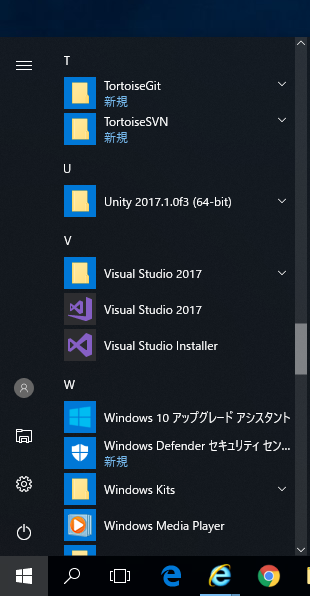
ダウンロードしたインストーラーを実行します。今回は Version 1.8.13.0をインストールします。
インストーラーが起動し下図のウェルカムダイアログが表示されます。[Next]ボタンを押して次に進みます。
[Information]画面が表示されます。[Next]ボタンを押して次に進みます。
SSHクライアントの選択画面が表示されます。今回は"TortoiseGitPLink, coming from Putty, integrates with Windows better."を選択します。[Next]ボタンを押します。
インストールするコンポーネントを選択します。
今回はシェル拡張のインストールはしないことにしました。[Next]ボタンを押して次に進みます。
インストールの準備ができました。[Install]ボタンを押してインストールを開始します。
インストール中です。
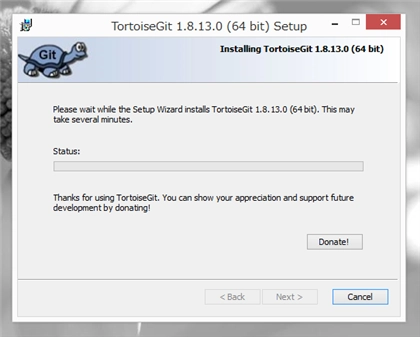
インストールが終了すると下図の画面が表示されます。[Finish]ボタンを押してインストーラーを終了します。
Changelogが表示されます。
続いてLanguage Packをインストールします。ダウンロードしたLanguage Packのインストーラーを実行します。
インストーラーが起動し、下図のウェルカムダイアログが表示されます。[Next]ボタンを押して次に進みます。
すぐにインストールが始まり、あっという間にインストールが終わります。インストールが完了すると下図の画面が表示されます。
正常にインストールできるとスタート画面のアプリケーション一覧に"TortoiseGit"のプログラムグループが作成されます。
デスクトップやエクスプローラウィンドウなどで右クリックし、ポップアップメニューを表示します。メニューの[TortoiseGit]をクリックします。
設定画面が表示されますので、各種設定をします。
MSysGitがインストールされていない場合や、MSysGitのパスが設定されていない場合、下図のワーニングメッセージのダイアログが表示されます。
「Git for Windows のインストール」の記事を参照してGit for Windows をインストールします。
Git for Windows がインストールできれば、自動でTortoiseGitの設定も変更されます。
Git for WindowsではなくMSysGitをインストールしてもよいです。MSysGitを導入する場合は、こちらを参照してMSysGitをインストールします。MSysGitがインストールされている場合は[Set MSysGit path]ボタンをクリックします。
ToroiseGitの設定ウィンドウが表示されます。
Languageコンボボックスをクリックして開きます。言語一覧から"日本語(日本)"を選択します。
ダイアログ下部の[MSysGit]セクションの[Git.exe Path:]欄の参照ボタン[...]をクリックします。
[フォルダーの参照]ダイアログが表示されます。msysgitのbinディレクトリを選択します。
ディレクトリを選択すると[Git.exe Path:]と[Extern DLL Path:]の欄に値が入ります。設定ができたら[OK]ボタンを押して設定画面を閉じます。
再度設定画面を開くと利用可能な機能が増え、設定項目が増えています。
